Network Router User Manual
Table Of Contents
- User Guide
- دليل المستخدم
- Guide de L’utilisateur
- Benutzerhandbuch
- Guía del usuario
- Guide de l’utilisateur
- Guida per l’utente
- Gebruikershandleiding
- Podręcznik użytkownika
- Användarhandbok
- คู่มือผู้ใช้
- Product Overview
- Installation
- How to use Cisco Connect
- Advanced Configuration
- Troubleshooting
- Specifications
- نظرة عامة على المنتج
- التثبيت
- كيفية استخدام Cisco Connect
- التكوين المتقدّم
- استكشاف الأخطاء وإصلاحها
- المواصفات
- Vue d'ensemble du produit
- Installation
- Comment utiliser Cisco Connect
- Configuration avancée
- Dépannage
- Spécifications
- Produktübersicht
- Installation
- Verwendung von Cisco Connect
- Erweiterte Konfiguration
- Fehlerbehebung
- Spezifikationen
- Descripción del producto
- Instalación
- Cómo utilizar Cisco Connect
- Configuración avanzada
- Cómo acceder a la utilidad basada en explorador
- Cómo utilizar la utilidad basada en explorador
- Setup > Basic Setup (Configuración > Configuración básica)
- Wireless > Basic Wireless Settings (Inalámbrico > Parámetros inalámbricos básicos)
- Wireless > Wireless Security (Inalámbrico > Seguridad inalámbrica)
- Wireless > Guest Access (Inalámbrico > Acceso de invitado)
- Resolución de problemas
- Especificaciones
- Présentation du produit
- Installation
- Comment utiliser Cisco Connect
- Configuration avancée
- Dépannage
- Spécifications
- Panoramica del prodotto
- Installazione
- Utilizzo di Cisco Connect
- Configurazione avanzata
- Risoluzione dei problemi
- Specifiche ambientali
- Productoverzicht
- Installatie
- Cisco Connect gebruiken
- Geavanceerde configuratie
- Probleemoplossing
- Specificaties
- Opis produktu
- Instalacja
- Jak używać programu Cisco Connect
- Konfiguracja zaawansowana
- Dostęp do narzędzia WWW
- Używanie narzędzia WWW
- Setup > Basic Setup (Konfiguracja > Konfiguracja podstawowa)
- Wireless > Basic Wireless Settings (Połączenie bezprzewodowe > Podstawowe ustawienia bezprzewodowe)
- Wireless > Wireless Security (Połączenie bezprzewodowe > Zabezpieczenia sieci bezprzewodowej)
- Wireless > Guest Access (Sieć bezprzewodowa > Dostęp gościa)
- Rozwiązywanie problemów
- Dane techniczne
- Produktöversikt
- Installation
- Använda Cisco Connect
- Avancerad konfiguration
- Så här ansluter du till det webbaserade verktyget
- Så här använder du det webbaserade verktyget
- Setup > Basic Setup (konfiguration > grundläggande inställningar)
- Wireless > Basic Wireless Settings (trådlöst > grundläggande trådlösa inställningar)
- Wireless > Wireless Security (trådlöst > trådlös säkerhet)
- Trådlöst > Gäståtkomst
- Felsökning
- Specifikationer
- ภาพรวมผลิตภัณฑ์
- การติดตั้ง
- วิธีการใช้งาน Cisco Connect
- การตั้งค่าขั้นสูง
- การแก้ไขปัญหา
- คุณสมบัติเฉพาะ
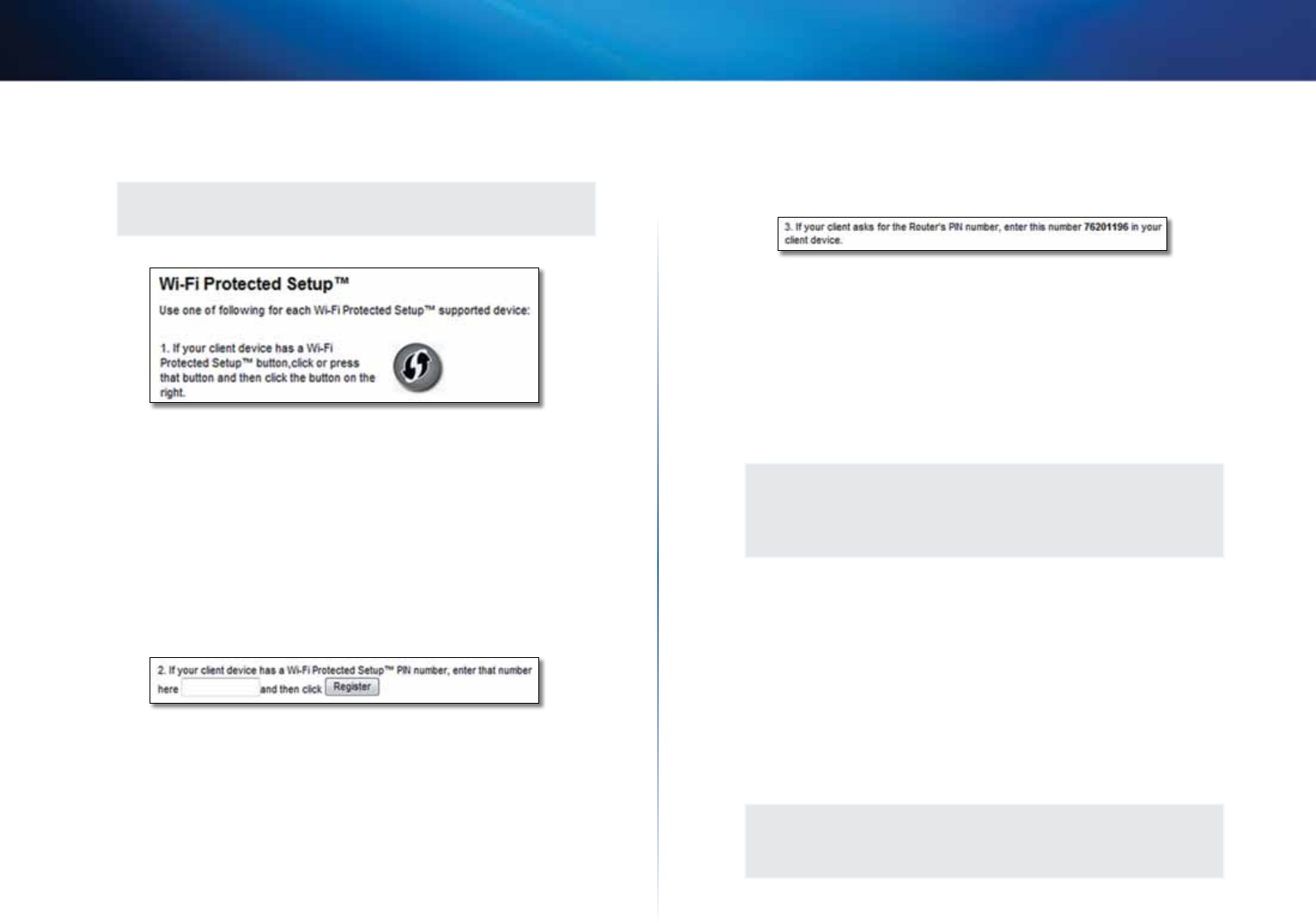
206
Geavanceerde configuratie
Linksys X2000/X3000
• Knop Wi-Fi Protected Setup Gebruik deze methode als uw apparaat een
knop voor Wi-Fi Protected Setup heeft.
OPMERKING
Configureer niet meer dan één clientapparaat tegelijk.
a.
Klik of druk op de knop Wi-Fi Protected Setup op het clientapparaat.
b.
Klik op de knop Wi-Fi Protected Setup op het scherm Wi-Fi Protected
Setup van de router OF houd de knop Wi-Fi Protected Setup op het
achterpaneel van de router een seconde ingedrukt.
c.
Nadat het clientapparaat is geconfigureerd, klikt u binnen twee
minuten op OK op het scherm Wi-Fi Protected Setup van de router.
• Enter Client Device PIN on Router (PIN-code clientapparaat op router
invoeren) Gebruik deze methode als uw clientapparaat over een PIN-code
(Personal Identification Number) voor Wi-Fi Protected Setup beschikt.
a.
Geef de PIN-code van het clientapparaat op in het veld op het scherm
Wi-Fi Protected Setup van de router.
b.
Klik op de knop Register (Registeren) op het scherm Wi-Fi Protected
Setup van de router.
c.
Nadat het clientapparaat is geconfigureerd, klikt u binnen twee
minuten op OK op het scherm Wi-Fi Protected Setup van de router.
• Enter Router PIN on Client Device (PIN-code router invoeren op
clientapparaat) Gebruik deze methode als het clientapparaat om de PIN-
code van de router vraagt.
a.
Geef op het clientapparaat de PIN-code op die op het scherm Wi-Fi
Protected Setup van de router wordt weergegeven. (Deze code vindt
u ook op de onderkant van uw router.)
b.
Nadat het clientapparaat is geconfigureerd, klikt u binnen twee
minuten op OK op het scherm Wi-Fi Protected Setup van de router.
Onder aan het scherm worden Network Name (SSID) (Netwerknaam (SSID)),
Security (Beveiliging) en Passphrase (Wachtzin) voor elk draadloos netwerk
weergegeven.
OPMERKING
Als u clientapparaten hebt die Wi-Fi Protected Setup niet
ondersteunen, noteert u de instellingen van het draadloze netwerk
en configureert u de clientapparaten handmatig.
Wireless (WLAN) > Wireless Security
(WLAN-beveiliging)
Met de instellingen voor draadloze beveiliging kunt u de beveiliging van uw
draadloze netwerk(en) configureren. De router ondersteunt de volgende
draadloze beveiligingsmethoden: WPA/WPA2 gemengde modus (standaard),
WPA2 Personal, WPA Personal, WEP en RADIUS. (WPA2 staat voor Wi-Fi Protected
Access 2. WEP is de afkorting van Wired Equivalent Privacy. RADIUS staat voor
Remote Authentication Dial-In User Service.
OPMERKING
Als u informatie over de velden wilt hebben, klikt u op Help aan de
rechterkant van het scherm.










